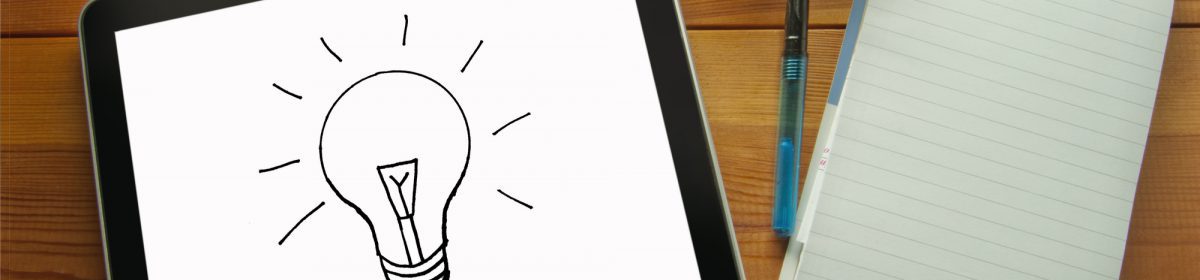マイクロビット(micro:bit)であそぼう

〇目標
・身近に多くのコンピュータがあり、プログラミングがコンピューターを動かしていることを理解する
・コンピューター操作に慣れ親しみながらプログラミングを体験する
・ マウス・キーボード操作の練習
〇時間数
・2コマ(90分)
〇使用教材
・タブレットまたはパソコン(タブレットなら、マウスはあってもなくてもどちらでもよい)
・推奨ブラウザ・・・Google Chrome
・マイクロビット(micro:bit)、USBケーブル、児童用テキスト(教材一式を当団体で貸出できます。)
・開発環境・・・Microsoft提供のMakeCodeエディター(webブラウザ上)
〇概要
・マイクロビットにスピーカー、LEDなどをつなげ、サンプルを動かしてあそぶ
・身近なコンピュータについての討論(コンピュータについてのニュースなど)
エディター👇
シミュレーター👇(AやBボタンを押してみてください)
| 時間(分) | 児童 | 先生 | 備考 |
| 5 | はじめの挨拶 | ||
| 10 | コンピューターが入っているもの、いないもの、どんな動きをするか考えて、発言してもらう。 | 身近な物を取り上げて「コンピューターが入っているか」「なぜそう思うか」など問いかける。 | 「いる」「いない」に分け板書しておく |
| 30 | 全員で、本体LEDに絵をだすプログラムを動かしながら、基本操作を学ぶ | マイクロビットをつないでみよう、ダウンロードと音のだしかたまでをやる | |
| 30 | じゃんけんゲームを、手本通りにプログラミングして、あそぶ | じゃんけんゲームのルール、プログラミングを紹介する 時間があまったら、いろいろ改造でしてあそんでもらう |
|
| 15 | プログラミングでどんなことが出来るか、今後どんなことをさせたいか等、みんなで考える | 作業を終わらせ、まとめの討論。 作ったものを、発表してもらっても良い。 |
児童の作品を発表してもらってもよい。 今後のプログラミングの可能性を黒板に書き出してもよい。 |
実際にやってみて…
マイクロビットの表示は基本アルファベットのみとなります。拡張機能でカタカナを表示させることもできますが、事前設定しておいたほうがよいでしょう。将来的にひらがな入力は使わないので、ローマ字入力を使います。
■実際の授業実施事例はこちらをご覧ください。
■他の北区内小学校の実施事例はこちらをご覧ください。